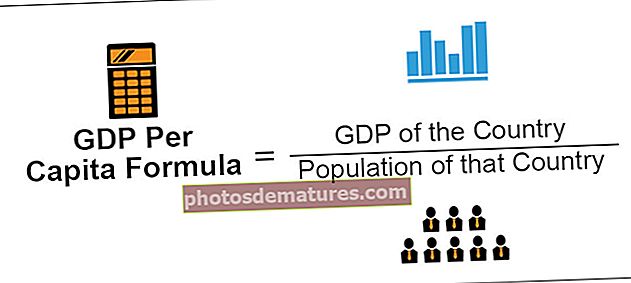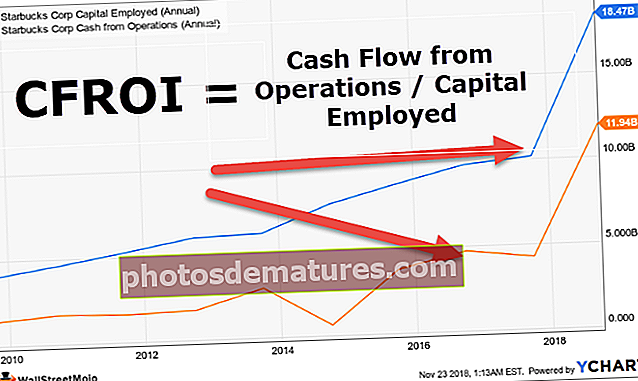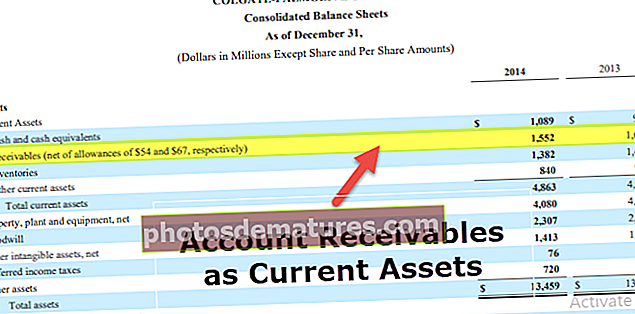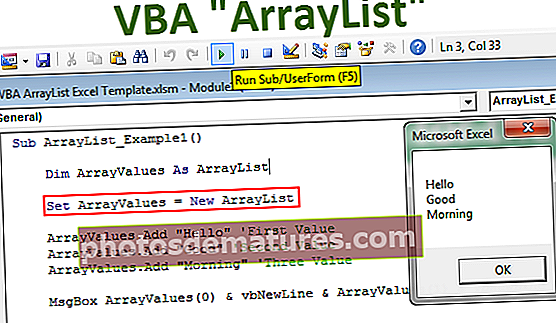Попуните Екцел | Водич корак по корак за попуњавање + Екцел тастерске пречице
Екцел филл довн је опција када желимо да попунимо или копирамо било који податак или формулу у ћелије доле, можемо користити пречицу на тастатури која је ЦТРЛ + Д док копирамо податке и бирамо ћелије или можемо кликнути на дугме за попуњавање на картици Почетна и користите опцију за попуњавање са листе.
Шта је попуњавање у програму Екцел?
У читавој употреби софтвера за копирање и лепљење методе су непроцењиве. Вероватно Цтрл + Ц. и Цтрл + В. су универзални пречице које сви знају. Екцел се не разликује од другог софтвера. У Екцелу и цопи & пасте ради на исти начин. Поред копирања и лепљења формула у доње ћелије, у Екцелу можемо користити опцију ФИЛЛ ДОВН (Цтрл + Д.) такође.
Попуњавање горње вредности ћелије испод ћелија не захтева нужно традиционални метод копирања и лепљења. Можемо користити опцију ручке за пуњење или Цтрл + Д. пречица.
Цтрл + Д. није ништа друго до попуњавање. Допуниће екцел горњу вредност ћелије у доле одабране ћелије.

Пречица за попуњавање програма Екцел
Као што сам рекао, Цопи & Пасте је традиционална метода која има вредности у другим ћелијама. Али у Екцелу можемо да користимо различите технике како бисмо то решили.

Напомена: ЦТРЛ + Д може попунити само вредности испод ћелија, а не у било које друге ћелије.
Овај образац за попуњавање Екцел-а можете преузети овде - Попуните Екцел образацНа пример, погледајте доленаведене примере података.

Сада желим да укупан зброј додате колону. Применимо једноставну формулу у ћелији Ц2.

Традиционално користимо формулу за копирање и лепљење у доње ћелије како бисмо применили формулу за све доле ћелије. Али поставите курсор на десни доњи крај ћелије формуле.

Двапут кликните на ФИЛЛ ХАНДЛЕ попунит ће тренутну формулу ћелије у све доље наведене ћелије.

Како је цоол попунити формулу, а не користити цопи & пасте.
Уместо да користимо ФИЛЛ ХАНДЛЕ & Цопи-Пасте, можемо користити Екцел пречицу за допуњавање у екцелуЦтрл + Д. за попуњавање вредности из горње ћелије.
Корак 1: Поставите курсор на ћелију Ц3.

Корак 2: Сада притисните пречицу Цтрл + Д. Имаћемо релативну формулу из горње ћелије.

Корак 3: Да би се попуниле све ћелије. Прво изаберите ћелију формуле до последње ћелије података.

Корак 4: Сада притисните Цтрл + Д. попуниће формулу свим одабраним ћелијама.

Испуните празне ћелије изнад вредности ћелије
Ово је један од најтежих изазова са којима сам се суочио рано у каријери. Пре него што вам кажем који је изазов, прво ћу вам показати податке.

У горњим подацима, мој менаџер ме је замолио да допуним екцел годину преосталим ћелијама док не пронађемо другу годину, тј. Морам да попуним 2010 годину из ћелије А3 у ћелију А6.
Ово је узорак података, али постојала је огромна количина података коју сам требао попунити. Да будем врло искрен, потрошио сам 1 додатни сат од уобичајеног времена за срање да бих обавио задатак.
Међутим, касније сам научио технику попуњавања ових празних ћелија горњом вредношћу ћелије. Следите кораке у наставку да бисте применили исту логику.
Корак 1: Изаберите све ћелије у опсегу података.

Корак 2: Сада притисните тастер Ф5. Видећете прозор Иди на.

Корак 3: Сада притисните даље Специал.

Корак 4: У доњем прозору Иди на посебан изаберите Бланкс.

Одабраће све празне ћелије у одабраном подручју.

Корак 5: Не, не померајте курсор да бисте изабрали било коју ћелију. Радије притисните једнак и дајте везу до горње ћелије.

Корак 6: Након давања везе до горње ћелије, немојте једноставно притиснути ентер. Овде треба да користите другачију логику. Уместо да притиснете ентер, притисните ЕНТЕР кључ држањем ЦТРЛ тастер.
Испуниће вредности свих изабраних ћелија.

Вау !!! Невероватно, након првог инцидента нисам продужио смену из ових глупих разлога.
Прешао сам са ЦТРЛ + Ц на ЦТРЛ + Д у програму Екцел
Недавно сам схватио корист од ЦТРЛ + Д. док радите са великим екцел датотекама. У свом свакодневном послу свакодневно радим са 5 до 10 лахова редова података. Често захтевам да преузмем податке са једног радног листа на други. Морам да применим разне формуле да бих преузео податке из различитих радних свезака.
Када копирам и залепим формулу у ћелије, обично је требало више од 10 минута да довршим формулу. Можете ли да замислите шта сам радио свих ових 10 минута ??

Само сам ударао у свој рачунар и скоро молио свог Екцел-а да брзо заврши процес. Потпуно ме фрустрирала чињеница да за сваку формулу сваки пут морам чекати више од 10 минута.
Касније сам почео да користим Екцел ПУЊЕЊЕ, ЦТРЛ + Д. да попуните формулу доле испод ћелија. Схватио сам да ми је требало само 2 минута, не више од тога.
Дакле, наставио сам са Цтрл + Ц. до Цтрл + Д. у екцелу.
Ствари које треба запамтити док попуњавате у програму Екцел
- Цтрл + Д. може само попунити. Нити се испунио ни десно ни лево.
- Цтрл + Ентер ће попунити вредности за све изабране ћелије на радном листу.
- ФИЛЛ Хандле такође испуните доле уместо да повлачите формулу.
- Цтрл + Д. попунити и Цтрл + Р. попунити десно.